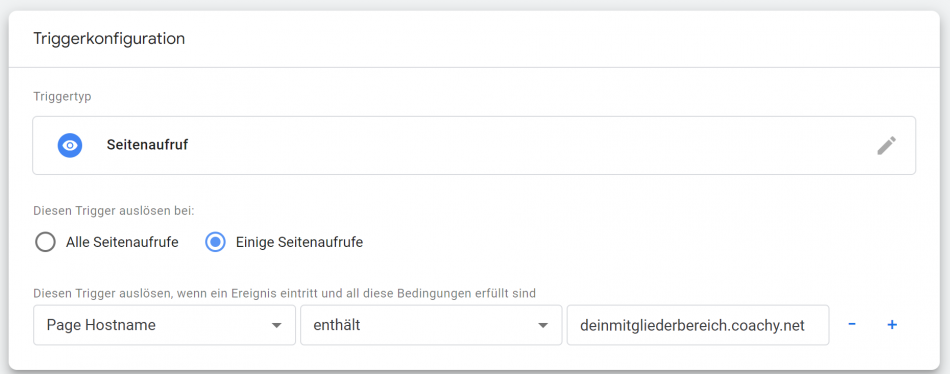Tracking
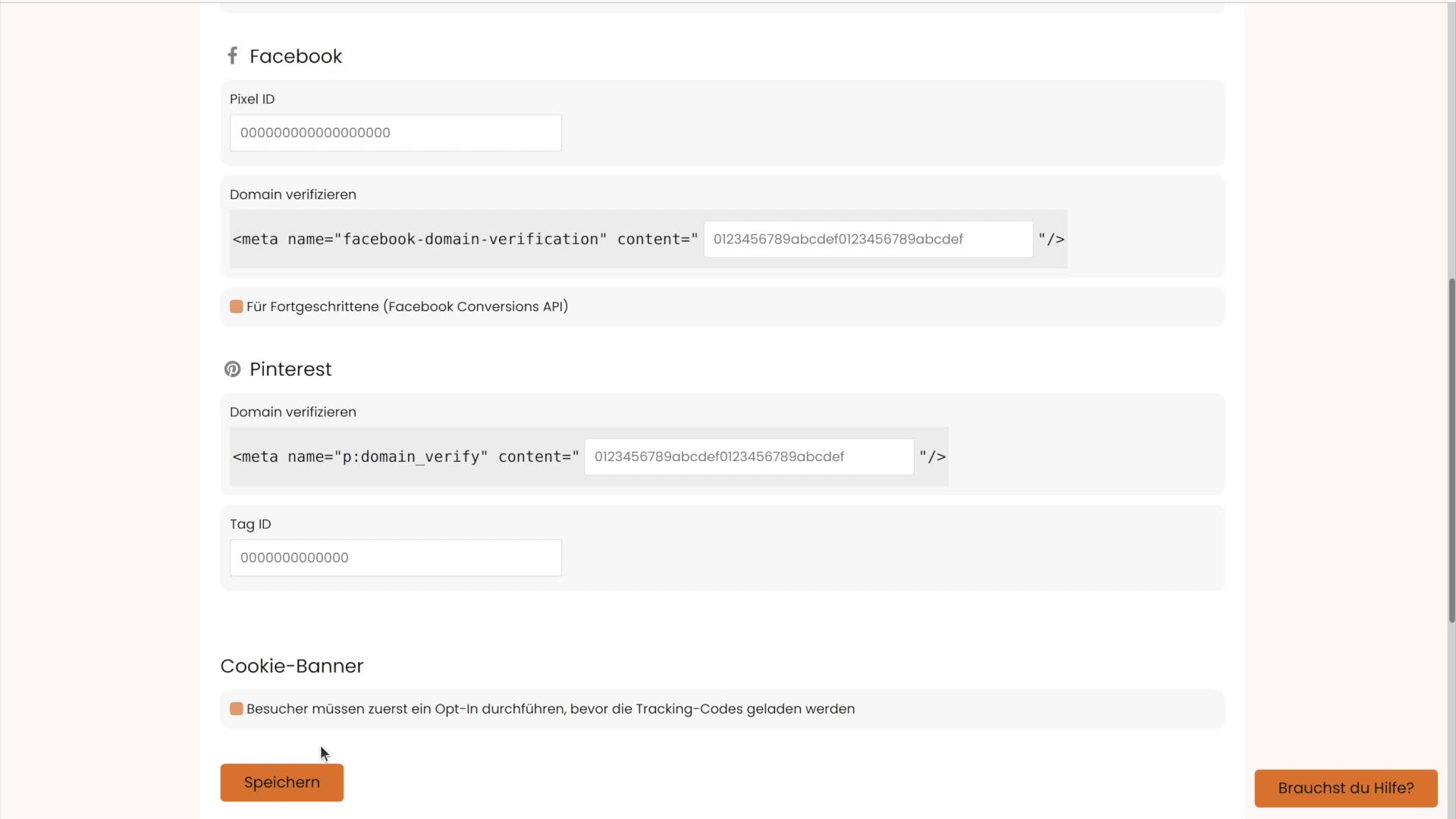
Tracking
Coachy bietet dir die Möglichkeit, deine Besucher zu tracken, damit du einen besseren Überblick über das Nutzerverhalten deiner Mitglieder erhältst. Das Wissen hilft dir zum Beispiel, um ggf. Verbesserungspotenzial zu identifizieren oder es für Marketingzwecke einzusetzen.
Gehe in deinem Mitgliederbereich über das Menü auf Einstellungen und anschließend auf den Reiter Tracking.
Hier kannst du dein Google Analytics-Konto und/oder deinen Google Tagmanager sowie deinen Facebook-Pixel oder eine Pinterest Tag-ID einbinden. Gib dazu einfach nur die jeweilige ID ein. Bitte bedenke, dass du jeweils nur eine ID oder einen Pixel für deinen Mitgliederbereich angeben kannst.

Wenn du deine Facebook-Pixel-ID eingebunden hast, wird der Pixel automatisch auch auf der Dankeseite mit dem Standard-Event “purchase” ausgelöst. Wenn du es testen möchtest, kannst du über Digistore24 eine Testzahlung durchführen (bitte unbedingt eine andere E-Mail-Adresse verwenden, als die deines Admin-Accounts bei Coachy).
Du hast außerdem noch die Möglichkeit, einen Cookie-Banner auf deiner Seite einzublenden, sodass Besucher erst dann getracked werden, wenn sie aktiv zugestimmt haben.